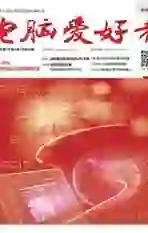在线免费设计海报
2020-07-28平淡
电脑爱好者 2020年10期
平淡

比如现在需要设计一张促销海报,打开上述网址后选择“Start”,在打开的窗口点击“Creatadesign”(创建一个设计),在打开的页面可以看到网站内置很多模板。按提示选择自己需要的海报模板,点击“Usethistemplate”(使用这个模板)就可以进入编辑状态(图1)。
在打开的页面中,我们可以按照实际需要对模板进行编辑,比如可以将其中的数字改为30%(表示七折促销)。只要双击选中模板中的元素,即可对模板里的字体、字号、颜色、内容、背景等按照自己的需要做出更多个性化的设置。点击下方的“Layers & Groups”(布局和组),还可以对每个元素进行更多排列(图2)。
完成海报的编辑后点击上方的“Save→Computer”,选择导出的图片格式即可将其下载到本地保存。海报默认尺寸分辨率高达2640×4080(而且没有水印),无论是在电脑上显示还是打印出来都OK(图3)。
当然动手能力强的用户可以不使用模板,直接使用网站提供的初始画板,然后按自己的实际需要添加各种组件制作海报。此外网站还提供照片编辑(如常见的裁剪、颜色调整、变换尺寸,也可以執行调整颜色通道、柔化等更专业的操作),这样可以在线编辑海报里的图片素材,也可以用于自己的图片美化等操作(图4)。
海报中经常用到的拼图功能也可以通过网站完成,切换到拼图功能后,选择自己需要的样式,然后将需要拼图的图片依次拖到右侧的模块上即可完成拼图。网站的设计、照片编辑和拼图可以同时使用,这样在设计的时候,我们就可以随时对图片进行编辑和拼图排版,然后再导入海报设计中使用。在这些功能下方有历史记录功能,在设计的时候可以随时点击恢复到任意时刻的编辑状态(图5)。